
Tip: Ak vo vašej kópii programu Microsoft Word nie je zapnutá funkcia Automatický formát, pozrite si našu stránku o tom, ako povoliť / zakázať automatický formát.
Ak urobíte nasledovné, AutoFormat vloží Em pomlčku ( - ) počas písania.
V dokumente programu Word:
- Zadajte slovo bez medzery za ním.
- Zadajte dve pomlčky bez medzier medzi nimi a za nimi.
- Zadajte iné slovo.
- Zadajte medzeru.
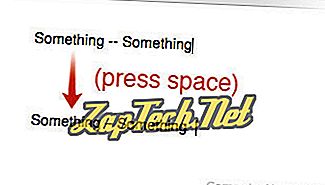
Niečo - Niečo (medzera)
Automaticky formátuje riadok ako:
Niečo-niečo
Po zadaní konečného priestoru.
Tip: Ak je funkcia Num Lock povolená, môžete použiť kombináciu klávesových skratiek Ctrl + Alt + Minus na vytvorenie pomlčky Em (pomocou klávesu Mínus umiestnenej na numerickej klávesnici).
Vložte pomlčku En pomocou automatického formátovania
Ak urobíte nasledovné, AutoFormat vloží En dash ( - ) počas písania.
V dokumente programu Word:
- Zadajte slovo s medzerou za ním.
- Napíšte jeden pomlčku s medzerou za ňou.
- Zadajte iné slovo.
- Zadajte medzeru.
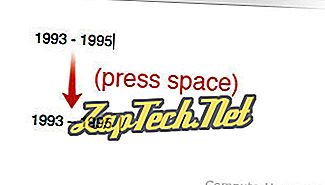
1993 (medzera) - (medzera) 1995 (medzera)
Automaticky naformátujte riadok na:
1993 - 1995
Po zadaní konečného priestoru.
Tip: Ak je funkcia Num Lock povolená, môžete tiež použiť kombináciu klávesovej skratky Ctrl + Minus na vytvorenie pomlčky En (pomocou tlačidla Mínus na numerickej klávesnici).
Špeciálnu pomlčku môžete vložiť aj pomocou ponuky Vložiť symbol:
- V dokumente programu Microsoft Word vyberte Vložiť na paneli s ponukami.
- Zvoľte Symbol .
- Vyberte viac symbolov ...
- Kliknite na znaky, ktoré chcete vložiť. Pomlčka Em by mala byť na druhom riadku. Ak chcete vložiť viacero znakov, kliknite na ne po jednom.
- Po dokončení kliknite na tlačidlo Zavrieť, aby ste zatvorili okno špeciálnych znakov.
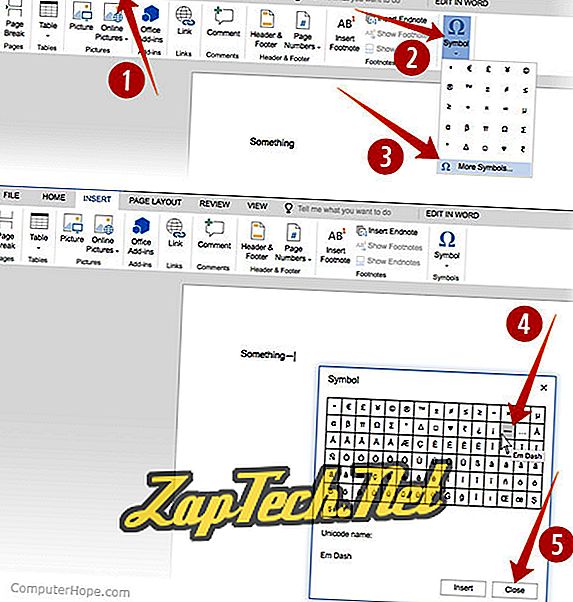
Poznámka: Ak sa v ponuke Symbol nezobrazuje pomlčka En dash, môžete ju ešte vložiť iným spôsobom.
Ak všetko ostatné zlyhá, stačí skopírovať a prilepiť pomlčku z iného dokumentu, napríklad z tejto stránky.
- Zvýraznite požadovanú pomlčku:
Pomlčka Em:
Pomlčka: -
- Skopírujte ho. (Stlačte klávesy Ctrl - C alebo ⌘ - C na počítači Mac)
- V dokumente programu Word umiestnite textový kurzor na miesto, kam chcete prejsť, a vložte ho. (Stlačte klávesy Ctrl - V alebo ⌘ - V na počítači Mac)
